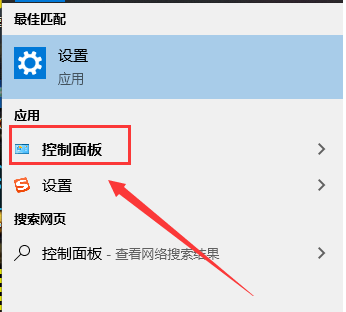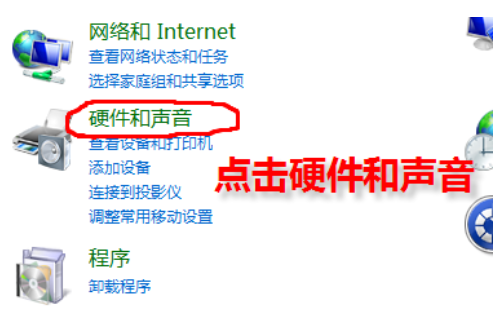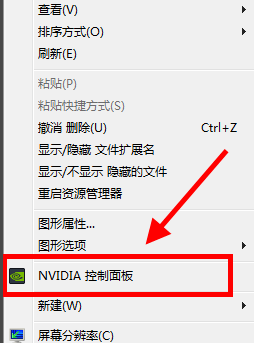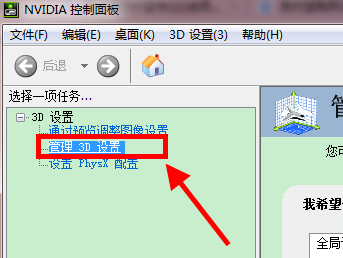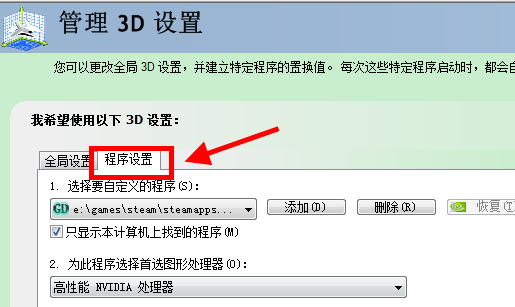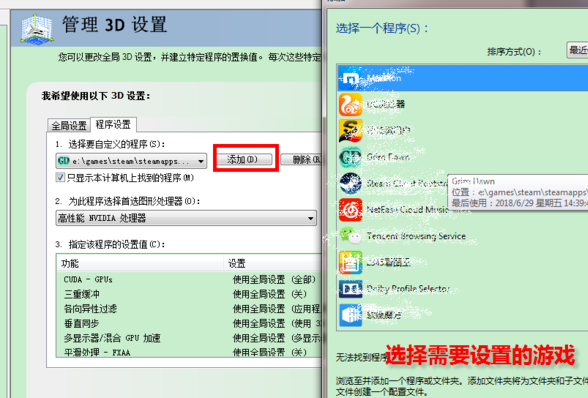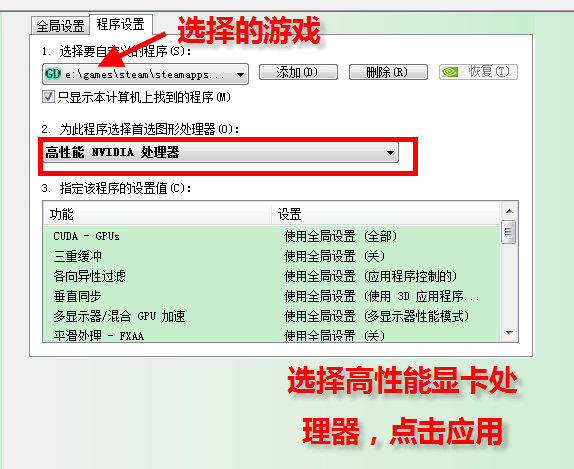电脑运维技术文章:win10如何设置游戏独立显卡运行?win10设置游戏独立显卡运行的方法
2020-07-09 14:53 作者:艾锑无限 浏览量:
很多用户的电脑是双显卡运行的,系统也默认设置为自动的双显卡运行,这个时候玩游戏突然改变了画质就显得别扭,那么win10如何设置游戏独立显卡运行让阿国网络告诉你,其实只要我们在显卡设置里更改一下就可以了,下面具体操作步骤下面由艾锑无限的桌面运维工程师来告诉大家。win10如何设置游戏独立显卡运行
1、点击电脑左下角的开始菜单,打开控制面板。
2、打开控制面板后,查看方式选择类别,然后左键单击硬件和声音选项
3、在硬件和声音界面中,有一个显卡控制面板,左键单击一显卡的控制面板选项。如NVIDIA控制面板,一般情况下在桌面空白处,单击右键也会用控制面板选项。
4、打开显卡控制面板后,在左侧的菜单中选择管理3D设置。
5、在右侧中有全局设置和程序设置,点击程序设置。
6、点击添加选项,选择我们需要设置的游戏或程序。如果找不到就点击右下角的浏览选项,自己选择游戏去添加。
7、添加游戏后,在第二栏为此程序选择首选图形处理器中,选择高性能显卡处理器,然后点击应用。
相关文章
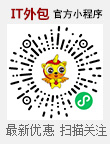 关闭
关闭